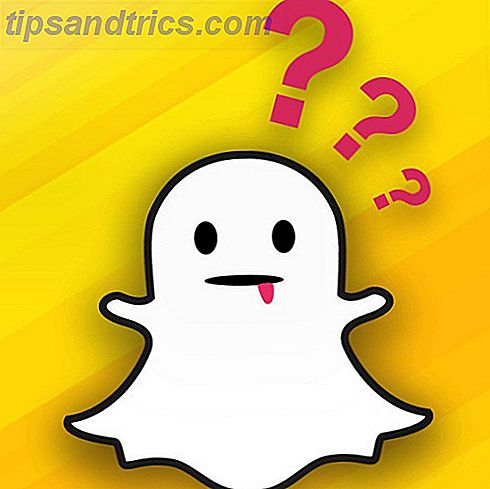Hvis du er nybegynner, amatør eller hobbyistfotograf, så definerer du per definisjon ikke penger fra bildene dine. Og hvis det beskriver deg, vil det ikke vare lenge før du regner ut - hvis du ikke allerede har det - hvor dyrt denne hobbyen kan være.
De fleste av oss har ikke mye penger å kaste på fotografering, og når det kommer til å velge, vil du heller ikke bruke budsjettet på utstyr i stedet for programvare? Jeg vet jeg ville.
Den gode nyheten er at det er mange gratis programmer og programmer som kan få jobben og vil være tilstrekkelig til du absolutt trenger noe mer profesjonell som Adobe Guide til å velge riktig Adobe-produkt. Din guide til å velge riktig Adobe-produkt. Når de fleste Tenk på Adobe, de tenker enten på Photoshop eller Acrobat Reader. Men selskapet har en mengde andre nyttige programvarepakker som de fleste ikke vet noe om. Les mer .
1. FastStone Image Viewer
En av de første innstillingene som skal tweak på kameraet ditt, bør bytte fra JPG-modus til RAW-modus Budding Photographer? Her er hvorfor du burde skyte Raw Budding Photographer? Her er hvorfor du bør skyte rått Hver dSLR, prosumer og til og med noen high-end kompakte kameraer har muligheten til å lagre rade bildefiler. Dette er ikke bare en høyere kvalitet på bildet, det er en gave fra fotograferingsgudene. Les mer . RAW-bilder er større i filstørrelse, men de inneholder mer informasjon og er bedre for etterbehandling (forutsatt at SD-kortet ditt er stort nok Hvordan velge og kjøpe det beste SD-kortet for dine behov Hvordan velge og kjøpe det beste SD-kortet for Dine behov Hvilken slags SD-kort er riktig for deg? Ikke alle er de samme, tross alt. Her er minimumspesifikasjonene du bør sikte på, avhengig av hvilken aktivitet eller behov du trenger. Les mer).
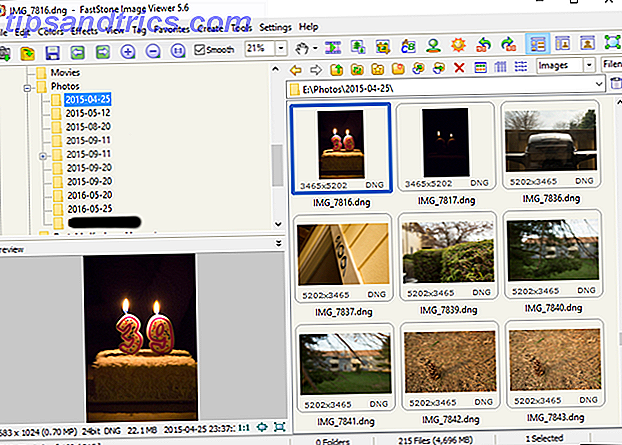
Men fordi RAW-bilder har spesialiserte formater, avhengig av kameramerket, kan mange bildevisningsprogrammer ikke lese dem. Det er der en rask RAW-seer kommer til nytte: Du blar raskt gjennom det siste settet med bilder, slett de uønskede, og laster dem inn i Lightroom eller hva som helst.
FastStone Image Viewer er den beste gratis RAW-seeren du finner. Det kan vise, organisere og til og med konvertere individuelle RAW-filer til andre formater om nødvendig. For meg bruker jeg bare det som et raskt verktøy for å kaste ut uønskede bilder.
Støttede plattformer: Windows.
Alternativer: Hvis du er på Linux, er Geeqie ganske bra. Dessverre har jeg ikke klart å finne en god, gratis, rask RAW-visningsprogram for Mac ennå.
2. RawTherapee
RawTherapee er en gave for fotografer som ikke har råd til eller ikke vil bruke Lightroom. De tjener samme formål: evnen til å samle, organisere, behandle, utvikle og berøre mange forskjellige bilder.
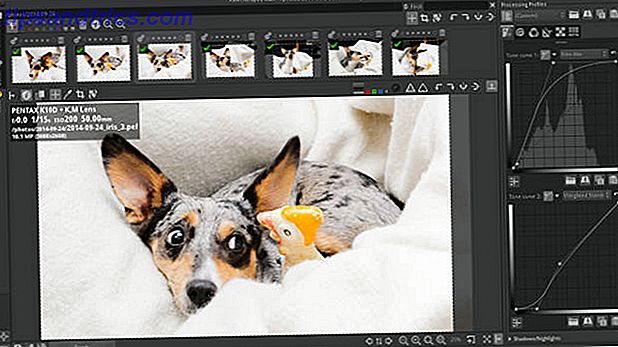
Det er så bra at vi anser det som en app som viser at du ikke trenger Adobe Creative Cloud 7-programmer som viser at du ikke trenger Adobe Creative Suite på Linux 7 Apps som viser at du ikke trenger Adobe Creative Suite på Linux Adobe har nektet å gjøre sin Creative Suite kompatibel med Linux, så hvordan redigerer du bilder, filmer og lyd, lager vektorer og mer? Vel, du lager din egen open source kreative suite! Les mer . Læringskurven er litt vanskeligere enn Lightroom, spesielt hvis du aldri har brukt en digital RAW-prosessor før, men du vil kunne få tak i det på kort tid.
Støttede plattformer: Windows, Mac, Linux. Men Linux-bygg er ikke gitt offisielt. På Ubuntu kan du bruke denne PPA sammen med pakkebehandleren din.
Alternativer: Mange anser Darktable å være enda bedre enn RawTherapee, men vi valgte å markere sistnevnte fordi det er kryssplattform mens Darktable bare er tilgjengelig på Linux. Ellers finnes det få levedyktige alternativer.
3. GIMP
Hvis du har enda ett kreativt bein i kroppen din, er du sannsynligvis godt klar over at GIMP eksisterer og du vet hva den gjør. For alle som ikke vet, er GIMP en gratis og åpen kildekode-konkurrent til Photoshop 13 Gratis alternativer til Photoshop, Illustrator, Lightroom og mer. 13 Gratis alternativer til Photoshop, Illustrator, Lightroom og mer. Hva om du ikke vil å bruke $ 50 per måned på et Creative Cloud-abonnement? Den gode nyheten er at det finnes gratis alternativer. Her er noen av de beste. Les mer som er ganske darn bra (til tross for det ubehagelige navnet).
GIMP kan gjøre hva Photoshop gjør, i hvert fall på et grunnleggende nivå, og du kan forbedre funksjonaliteten gjennom plugins Better Than Photoshop? Gjør GIMP enda mer kraftig med disse pluginene bedre enn Photoshop? Gjør GIMP enda sterkere med disse pluginene Vi vet alle at Photoshop er premiereprogrammet for bilde- og grafikkmanipulering. Det gjør rett og slett alt du kan ønske deg, som er grunnen til at de fleste fagfolk velger det og hvorfor lommeboken din ... Les mer, men på slutten av dagen er Photoshop bransjestandarden av en grunn.
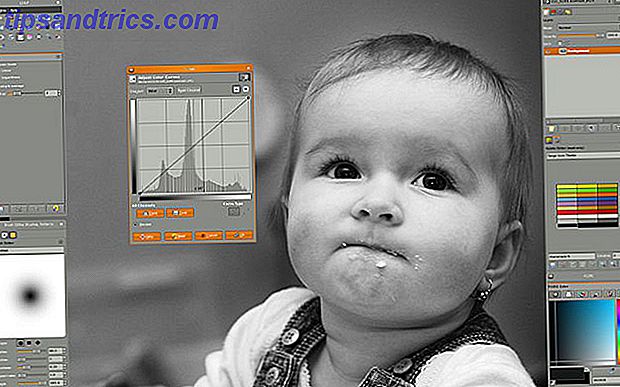
Ikke sikker på om GIMP er bra nok for deg? Sjekk ut vår sammenligning av GIMP vs Photoshop GIMP vs Photoshop: Hvilken er riktig for deg? GIMP vs Photoshop: Hvilken er riktig for deg? Photoshop er den mest populære bilderedigeringsappen der ute, og GIMP er det beste gratis alternativet til det. Hvilken skal du bruke? Les mer for mer informasjon.
Hvorfor trenger du GIMP? Vel, det gjør du ikke. Mange fotografer er fornøyd nok med noe som RawTherapee eller Darktable nevnt ovenfor. Men hvis du vil dyppe inn i digital artistry med bildene dine, det er da GIMP skinner.
Støttede plattformer: Windows, Mac, Linux.
Alternativer: Det er ikke mange som er på nivå med GIMP og Photoshop. Hvis du er ok med noen få offer i funksjoner, kan du prøve PhotoScape, Pixlr eller Paint.NET.
4. Hugin
Hugin er den typen program som få mennesker trenger, men de som trenger det, er så glad for at de eksisterer. Kort sagt, det gjør det enkelt for deg å sy sammen flere fotografier til et komplett panorama.
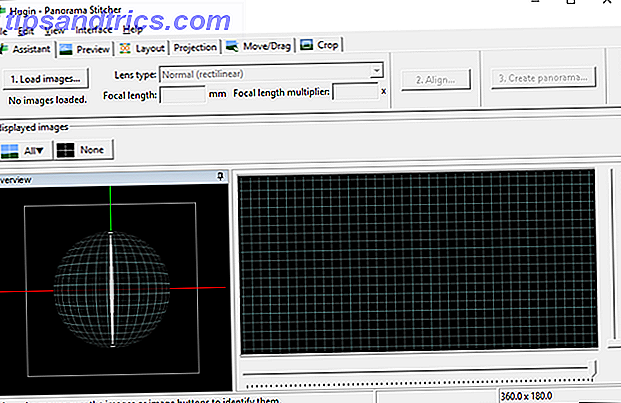
Det har vært i utvikling i mange år, så hvis du prøvde det i fortiden og fant det å være for ustabilt og krasjfint, bør du vurdere å gi det et nytt forsøk. Det er mye bedre nå og anbefales for generell bruk.
Støttede plattformer: Windows, Mac, Linux.
Alternativer: Vi valgte å markere Hugin fordi det er fullverdig og kryssplattform. Det er imidlertid to gratis alternativer som du kanskje vil like bedre hvis du er på Windows: Microsoft ICE og PTGUI. Begge er mindre kraftige, men verdt å prøve.
5. Google Bilder
Hver fotograf må lære så raskt som mulig grunnleggende om sikkerhetskopiering. 5 Grunnleggende sikkerhetskopieringsfakta Hver Windows-bruker burde vite 5 grunnleggende sikkerhetskopieringsfakta Hver Windows-bruker burde vite at vi aldri tryr for å minne deg om å lage sikkerhetskopier og holde dataene dine trygge. Hvis du lurer på hva, hvor ofte, og hvor du skal sikkerhetskopiere filene dine, har vi rett frem svar. Les mer . Uansett hvor mange bilder du faktisk har, hvordan kommer du til å føle deg hvis stasjonen blir ødelagt og du mister alt?
Stol på meg, du vil ikke at det skjer med deg.
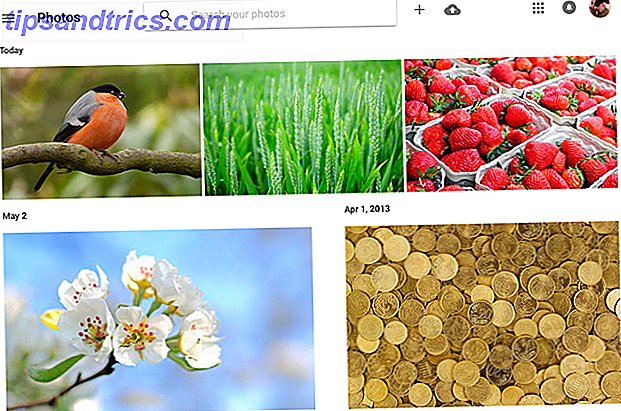
Derfor anbefaler vi at du bruker Google Foto. Med det kan du lagre bildene dine på Googles servere og få tilgang til dem fra hvor som helst når som helst. Men den beste delen? Du får ubegrenset fotolagring gratis Få gratis ubegrenset fotolagring og mer med Google-bilder Få gratis ubegrenset fotostasjon og mer med Google-bilder Hvis du ikke bruker disse skjulte Google Foto-funksjonene, mister du virkelig. (Hint: Det er gratis og ubegrenset fotolagring!) Les mer. Og ja, det teller RAW-filer.
Støttede plattformer: Windows, Mac, Android, IOS, Web. Skrivebords- og mobilappene finnes som opplastere til Google Foto, med muligheten for automatisk opplasting hvis du ønsker det.
Alternativer: Hvis du allerede har Amazon Prime, bør du vite at du har ubegrenset fotolagring med Amazon Cloud 6 Amazon Prime Fordeler du kan ignorere akkurat nå. 6 Amazon Prime Fordeler Du kan ignorere akkurat nå Skrape overflaten. Amazon Prime har så mange flere fordeler som folk har glemt eller bare ikke klar over eksisterer. Les mer, men bare for personlig bruk. Eller du kan bruke annen cloud storage-tjeneste, som Dropbox eller OneDrive, men de har lagringsgrenser.
6. Recuva
Jeg hørte en gang en historie om en fotograf som ga sitt kamera til sin modell slik at hun kunne få en følelse av hvordan skytingen gikk - og hun endte med å slette alle bildene hun ikke likte. Den fotografen lærte to viktige leksjoner den dagen.
Den første leksjonen? Ikke hold kameraet ditt over til noen med mindre du er klar til å akseptere hva som skjer neste. Den andre leksjonen? Slettede bilder kan gjenopprettes hvis du er forsiktig og rask nok.
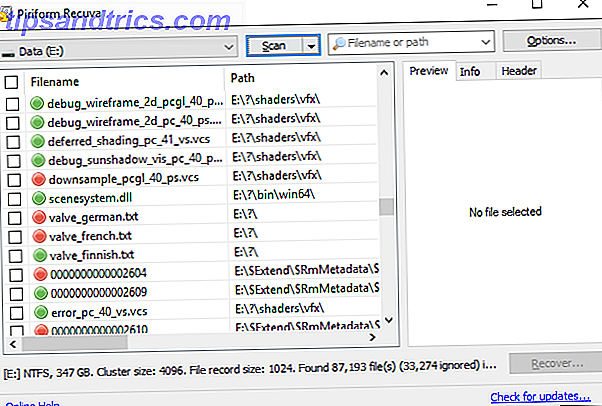
Ved hjelp av et program som Recuva, kan du få tilgang til minnet inne i harddisker, flash-stasjoner, SD-kort, etc. og gjenopprette elementer som ble slettet. Slik fungerer det utover dette innleggets omfang, og det vil ikke alltid fungere, men det virker ofte nok.
Støttede plattformer: Windows, Mac, Linux.
Alternativer: Det finnes flere andre datagjenopprettingsverktøy. De beste gratis datagjenopprettingverktøyene for Windows. De beste gratis datainnstillingsverktøyene for Windows Data tap kan streike når som helst. Vi vil fremheve de beste gratis datagjenopprettingsverktøyene for Windows for å hjelpe deg med å få dine dyrebare filer tilbake. Les mer der ute, men vi valgte Recuva for brukervennlighet. Hvis det ikke fungerer for deg, kan du prøve PhotoRec eller Disk Drill.
7. Bølge
Hvis du er en amatør eller en hobbyist, vær så snill å hoppe over dette programmet - med mindre du har tenkt å bli profesjonell på et eller annet tidspunkt. 5 Mest lukrative karrierer for en spirende fotograf 5 Mest lukrative karrierer for en spirende fotograf Ønsker du å tjene penger med fotografering? Det er mange potensielle karriereveier foran deg. Her er noen grunner for å hjelpe deg med å gjøre det riktige valget. Les mer nedover veien. Og som en profesjonell, eller til og med en semi-pro, må du håndtere kunder og fakturaer. Så mange kunder. Så mange fakturaer.
Nok til å få deg til å vurdere din fotograferingsvirksomhet 4 Hard sanning om profesjonell fotografi (og løsninger) 4 Hard sanning om profesjonell fotografi (og løsninger) Ønsker du å begynne å tjene penger med fotografiske ferdigheter? Her er en håndfull viktige hensyn å gjøre før du tar det spranget. Sannheten er, fotografering er ikke lett. Les mer på grunn av alt papirarbeid og problemer. Det er så ille det kan bli hvis du ikke bruker et verktøy for å hjelpe deg med å holde alt organisert.
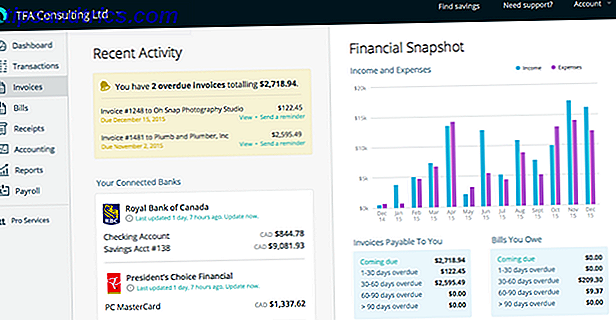
Det er der Wave kommer inn. Enkelt sagt, Wave er et elektronisk regnskapsmessig dashbord som du kan bruke til å spore salg, utgifter, fakturaer, kunder og til og med ansatte (hvis du noen gang plukker opp en annen skytter). Mye av det er automatisert, inkludert påminnelser, slik at du aldri glemmer å betale eller få betalt.
Støttede plattformer: Web.
Alternativer: Valgene er slanke her. De frie alternativene er for enkle (f.eks. Bare opprette fakturaer) og de andre alternativene koster alle penger, vanligvis ved månedlig abonnement. Avaza og Faktisk er nær, men deres frie planer har begrensninger.
Hvilke gratis programmer og programmer bruker du?
Fotografering kan være dyrt, men det trenger ikke å være. Hvorfor bruke penger hver måned for profesjonell kvalitetsprogramvare når du ikke trenger det? Hvis du nettopp har begynt, eller hvis du er en semi-pro på et budsjett, bør disse gratis alternativene være mer enn nok.
Du kan også finne at du foretrekker disse gratis alternativene til sine betalte kolleger, selv etter at du blir profesjonell. Du vet aldri.
Hvilke programmer og programmer bruker du som en del av fotografisk arbeidsflyt? Når er du villig til å gå på kompromiss med fri programvare og når trenger du absolutt betalte alternativer? Gi oss beskjed med en kommentar nedenfor!